Survol des outils de sélection
Utilisez les outils de sélection pour isoler une zone d’une photo afin d’appliquer des modifications ou des filtres uniquement à cette zone plutôt qu’à toute la photo. Il y a
Pour utiliser l'un des Outils de sélection :
- En mode Éditer, en haut du volet, sélectionnez l’un des outils de sélection suivants : Ellipse, Lasso, Baguette magique. Vous trouverez ci-dessous des étapes plus détaillées concernant l’utilisation de ces outils.
Les Outils de sélection fonctionnent en conjonction avec les fonctions suivantes du mode Éditer :
- Améliorer : Skin Tune
- Ajouter : Vignette, effets spéciaux, Tilt-Shift, outils de dessin, grain
- Exposition/Éclairage : exposition, niveaux, niveaux automatiques, courbes de tons, Light EQ™
- Couleur : Balance des blancs, Balance des couleurs
- Détail : netteté, flou, bruit, clarté, aberration chromatique
Outils de sélection
-
 Lasso à main levée : Cliquez sur le bouton gauche de la souris et faites glisser le curseur pour dessiner autour de la zone que vous souhaitez sélectionner. À mesure que vous dessinez, une ligne indique où vous êtes passé. Quand vous relâchez le bouton de la souris, l’extrémité de la ligne rejoint automatiquement le point de départ afin de terminer la sélection. La sélection s’anime alors et ressemble à des fourmis en marche.
Lasso à main levée : Cliquez sur le bouton gauche de la souris et faites glisser le curseur pour dessiner autour de la zone que vous souhaitez sélectionner. À mesure que vous dessinez, une ligne indique où vous êtes passé. Quand vous relâchez le bouton de la souris, l’extrémité de la ligne rejoint automatiquement le point de départ afin de terminer la sélection. La sélection s’anime alors et ressemble à des fourmis en marche. -
 Baguette magique : Cliquez sur une zone de l’image, tous les pixels de la même couleur que cette zone seront alors inclus dans la sélection. Vous pouvez choisir de ne sélectionner que les pixels de la même couleur qui touchent celui sur lequel vous avez cliqué, ou tous les pixels de cette couleur sur la photo. Il est aussi possible d’augmenter le seuil pour inclure plus de pixels dans la sélection. Plus le seuil est bas, plus les pixels devront ressembler à celui sur lequel vous avez cliqué pour être inclus. Plus le seuil est élevé, plus les pixels inclus dans la sélection pourront être différents.
Baguette magique : Cliquez sur une zone de l’image, tous les pixels de la même couleur que cette zone seront alors inclus dans la sélection. Vous pouvez choisir de ne sélectionner que les pixels de la même couleur qui touchent celui sur lequel vous avez cliqué, ou tous les pixels de cette couleur sur la photo. Il est aussi possible d’augmenter le seuil pour inclure plus de pixels dans la sélection. Plus le seuil est bas, plus les pixels devront ressembler à celui sur lequel vous avez cliqué pour être inclus. Plus le seuil est élevé, plus les pixels inclus dans la sélection pourront être différents. -
 Rectangulaire ou
Rectangulaire ou  Elliptique: cliquez et faites glisser un rectangle ou une ellipse qui commence à l'endroit où vous avez cliqué pour la première fois et se termine lorsque vous relâchez la souris.
Elliptique: cliquez et faites glisser un rectangle ou une ellipse qui commence à l'endroit où vous avez cliqué pour la première fois et se termine lorsque vous relâchez la souris.
Utiliser les outils de sélection
Pour utiliser le lasso :
- Sélectionnez le bouton Lasso .
- Cliquez sur l’image avec le bouton gauche de la souris et maintenez-le enfoncé pendant que vous sélectionnez la zone voulue.
- Relâchez le bouton de la souris pour terminer la sélection.
- Pour effacer la sélection, cliquez n’importe où sur l’image (pour l’outil de sélection Lasso, Rectangle ou Ellipse).
- Pour agrandir une sélection existante, maintenez enfoncée la touche Maj, ou cliquez sur le bouton Ajouter à la sélection dans la barre contextuelle, et dessinez une forme incluant une partie de la ligne de sélection d’origine.

- Pour ajouter plusieurs zones à la sélection, maintenez enfoncée la touche Maj, ou cliquez sur le bouton Ajouter à la sélection dans la barre contextuelle, et sélectionnez les parties de l’image voulues.

- Pour réduire une sélection, maintenez enfoncée la touche Ctrl, ou cliquez sur le bouton Extraire de la sélection dans la barre contextuelle, et dessinez une forme incluant une partie de la sélection d’origine, ou encerclez-la complètement.

- Pour appliquer des modifications ou des effets aux zones extérieures de l’image, cliquez sur Sélectionner | Inverser pour inverser la zone sélectionnée.
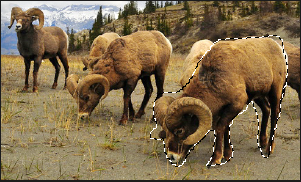
Lorsque vous relâchez le bouton de la souris, la sélection d’origine s’agrandit en incluant la zone ajoutée.
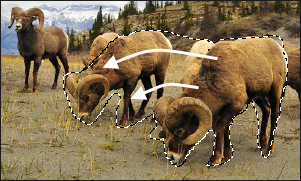
Vous pouvez ajouter à une sélection plusieurs zones indépendantes, mais il ne faut pas que les lignes de deux sélections différentes se touchent.
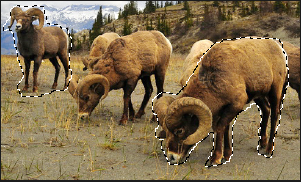
La sélection comprend alors toutes les zones externes de l’image, la zone centrale demeurant en dehors de la sélection.
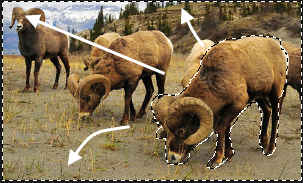
Vous pouvez afficher un aperçu du masque de sélection en maintenant enfoncé le bouton Aperçu : 
Vous pouvez choisir un outil de sélection ou un effet spécial à appliquer à la sélection.
Pour utiliser la baguette magique :
- Sélectionnez le bouton Baguette magique.
- Cliquez sur une couleur de l’image.
- Cochez la case Inclure les disques réseau si vous voulez que le logiciel intègre les métadonnées dans les fichiers se trouvant sur un réseau.
- Effectuez l’une des opérations suivantes : Faites glisser le curseur Seuil pour ajuster le nombre de pixels à inclure ou à exclure. Le curseur Seuil indique quel degré de ressemblance doit exister entre un pixel et celui sur lequel vous avez cliqué pour qu’il soit sélectionné.
- Cochez la case Connecté si vous voulez inclure uniquement les pixels qui touchent celui sur lequel vous avez cliqué.
- Maintenez enfoncée la touche Maj et cliquez autour de la sélection pour inclure plus de pixels.
- Maintenez enfoncée la touche Ctrl et cliquez dans la sélection pour en supprimer des pixels.
- Dans la liste déroulante Type de baguette, sélectionnez l’une des options suivantes :
- Luminosité : Sélectionne des pixels de luminosité similaire à la zone de l'image sur laquelle vous avez cliqué.
- Couleur : Sélectionne les pixels dont la teinte et la luminosité sont similaires à la zone de l'image sur laquelle vous avez cliqué.
- RVB : Sélectionne les pixels avec une combinaison de rouge, de vert et de bleu similaires à la zone de l'image sur laquelle vous avez cliqué.
Il est généralement conseillé d’agir sur la couleur.
Vous pouvez afficher un aperçu du masque de sélection en maintenant enfoncé le bouton Aperçu : 
Vous pouvez choisir un outil de sélection ou un effet spécial à appliquer à la sélection.
Pour utiliser l’outil de sélection Rectangle ou Ellipse :
- Sélectionnez le bouton Rectangulaire ou Elliptique.
- Cliquez et faites glisser le pointeur pour dessiner la sélection sur l’image.
- Cochez la case Inclure les disques réseau si vous voulez que le logiciel intègre les métadonnées dans les fichiers se trouvant sur un réseau.
- Pour agrandir une sélection existante, maintenez enfoncée la touche Maj ou utilisez le bouton Ajouter à la sélection
 , et dessinez une autre zone de sélection incluant une partie de la ligne de sélection d’origine. Lorsque vous relâchez le bouton de la souris, la sélection inclut la zone supplémentaire.
, et dessinez une autre zone de sélection incluant une partie de la ligne de sélection d’origine. Lorsque vous relâchez le bouton de la souris, la sélection inclut la zone supplémentaire. - Pour ajouter plusieurs zones de sélection, maintenez enfoncée la touche Maj et dessinez-en autant que vous voulez.
- Pour réduire une zone de sélection existante, maintenez enfoncée la touche Ctrl ou utilisez le bouton Extraire de la sélection
 et dessinez une autre zone de sélection qui coupe celle que vous voulez réduire. Lorsque vous relâchez le bouton de la souris, la partie située à l’intérieur de la nouvelle zone de sélection est supprimée.
et dessinez une autre zone de sélection qui coupe celle que vous voulez réduire. Lorsque vous relâchez le bouton de la souris, la partie située à l’intérieur de la nouvelle zone de sélection est supprimée.
- Pour agrandir une sélection existante, maintenez enfoncée la touche Maj ou utilisez le bouton Ajouter à la sélection
Vous pouvez choisir un outil de sélection ou un effet spécial à appliquer à la sélection. 
Vous pouvez choisir un outil de sélection ou un effet spécial à appliquer à la sélection.
Combiner les outils
Vous pouvez utiliser les outils de sélection séparément ou ensemble. Par exemple, vous pouvez utiliser la baguette magique pour sélectionner la plupart des pixels d’une certaine couleur, puis basculer vers le lasso à main levée pour augmenter ou réduire la sélection. Ou encore, utilisez l’outil de sélection Rectangle pour sélectionner une grande zone générale, avant de l’affiner à l’aide du lasso à main levée.
Pour combiner les outils de sélection :
- Sélectionnez un outil et effectuez une sélection.
- Choisissez un autre outil.
- Cliquez sur le bouton Ajouter à la sélection.

- Effectuez une autre sélection.
Enregistrer les sélections comme préréglages :
Vous pouvez enregistrer vos paramètres en tant que préréglage en vue d'une utilisation ultérieure. Une fois que vous avez effectué une sélection, cliquez sur Sélectionner | Enregistrer la sélection....
Pour utiliser une sélection enregistrée, cliquez sur Sélectionner | Charger la sélection....
Pour supprimer une sélection enregistrée, cliquez sur Sélectionner | Gérer les sélections....